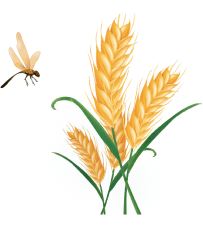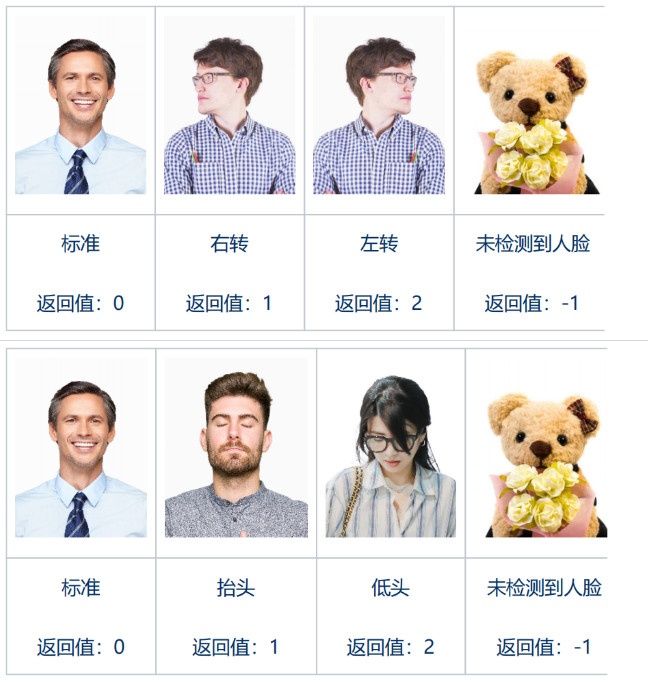ps图片边缘模糊怎么抠图?ps抠图边缘模糊处理
2019-09-30 11:30我们使用ps技术抠图时,经常会遇到所抠出来的图像边缘特别粗糙的情况,或者边界线存在杂色的现象,此时需要进行ps抠图边缘模糊处理。可是很多人觉得这一步操作很难,一个操作不慎就容易让抠出来的图片变得更没法看。鉴于此,稿定设计网站的知名设计师将关于ps抠图后怎么模糊边缘的话题,用实际生动的案例来给大家演示一下,希望可以帮助到各位朋友。感兴趣的话,一起来学习一下吧。
进入稿定设计网站首页,选择页面顶部栏目的【全部工具】并单击,在弹出的新内容选项中选取【ps在线】工具,进入稿定设计的在线ps设计界面。如下图所示:
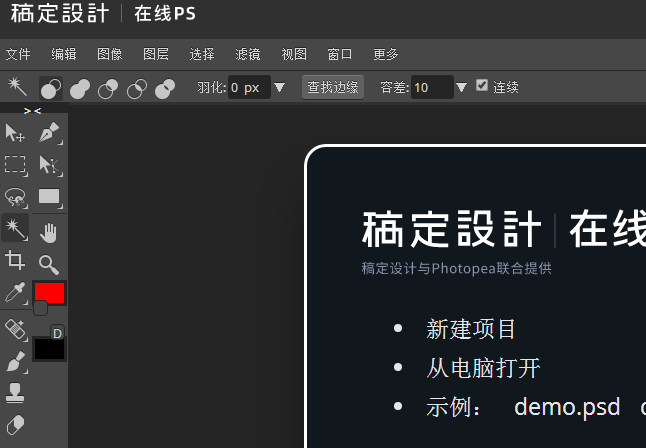
点击菜单栏的【文件】,再点击【打开】,找到并打开我们要抠的素材图片,如下图所示:

选择魔棒工具进行抠图。点击ps界面左边的工具栏,找到并使用魔棒工具,然后在图层的背景处单击一下,即可获得选区。如下图所示:

按下Delete键删除背景颜色。此时发现图像的边缘还存在杂色,需要进行模糊处理。那么,ps抠图怎么把边缘模糊化呢?其实方法很简单,我们可以直接使用羽化边缘这个工具。

依次点击鼠标,打开ps界面工具栏的【选择】-【修改】-【羽化】,如下图所示:
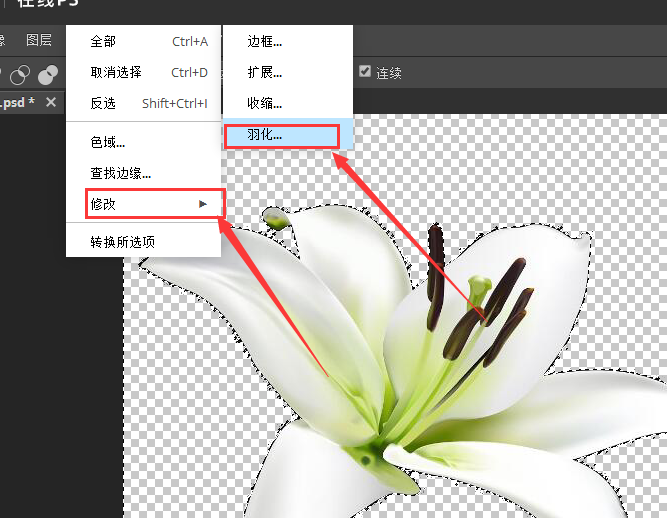
在弹出的羽化值界面中填写相应的数字,注意羽化值越大,朦胧范围越宽,羽化值越小,朦胧范围越窄。填写完毕后,记得点击【ok】,如下图所示:
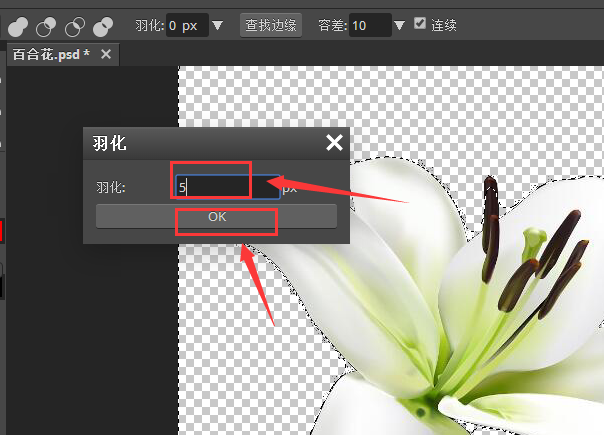
确定好羽化值后,点击Delete删除键,再按下Ctrl+D键取消选区,并把背景图层给关掉,就可以看到羽化后的结果了。如下图所示,所抠出来的图像边缘是不是变得模糊了呢?此时您是否已经清楚ps中抠图怎么模糊边缘了吗?

通过上文的介绍,这下大家再也不必担心ps抠图怎么把边缘模糊的问题了吧?稿定设计网站不仅为大家提供各种关于ps抠图的技巧,也为大家提供很多在线抠图的工具,如大家想了解更多设计方面的知识,掌握更多的设计技能,可多花时间来浏览、学习哟。